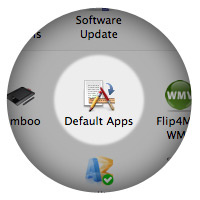Стандартный Finder позволяет определять приложение-редактор не только для конкретного файла, но и для заданного типа данных. Однако в некоторых случаях гораздо удобнее настраивать такие привязки при помощи специального инструмента: к примеру, такого как сторонний плагин RCDefaultApp.
Хотя название у этого модуля «Системных настроек» немного странное, в самой утилите он проходит под более человеческим названием — Default Apps, что в переводе на русский означает «Проги по умолчанию».
Открыв этот модуль, вы обнаружите, что в его ведении находятся далеко не только типы файлов. В категории Internet перечислены типы стандартных интернет-приложений: браузер, почтовый клиент, приемник новостных групп, FTP-менеджер, RSS-агрегатор и мессенджер. Для каждого из этих пунктов можно переназначать стандартные программы соответствующего типа, не открывая для каждого из них свое окно настройки.
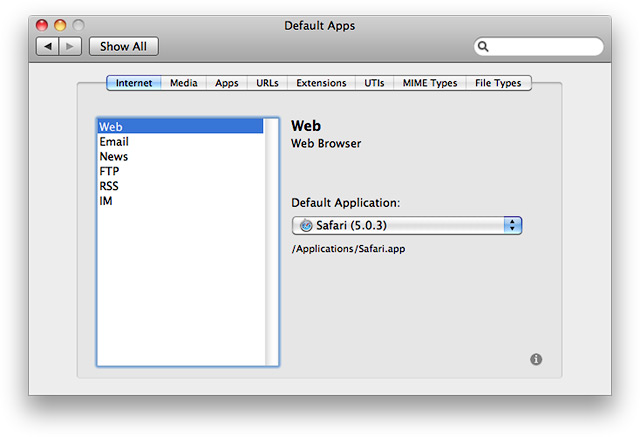
Категория Media отвечает за настройку автозапуска при подключении фото- или веб-камеры, а также при вставке оптических дисков (хотя для последних в «Системных настройках» предусмотрен штатный модуль).
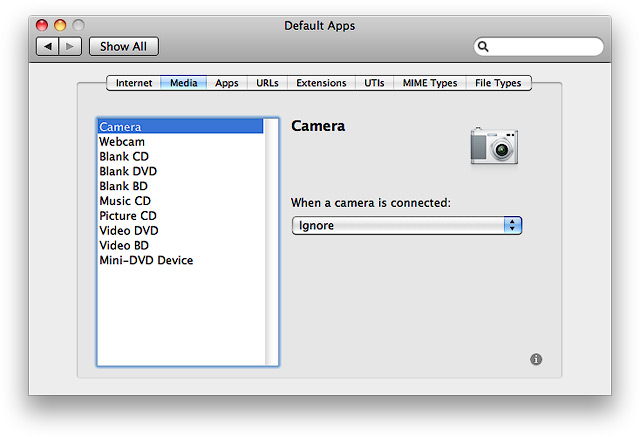
В категории Apps перечислены все доступные на вашем Маке приложения (в том числе на внешних накопителях, подключенных к компьютеру). Для каждого из них составляется список поддерживаемых файловых расширений, адресных префиксов (URL) и обобщенных идентификаторов типа данных (UTI). Часть из имеющихся «галок» может быть отключена или деактивирована (во втором случае, вероятно, действуют системные ограничения, запрещающие пользователю вносить соответствующие изменения).
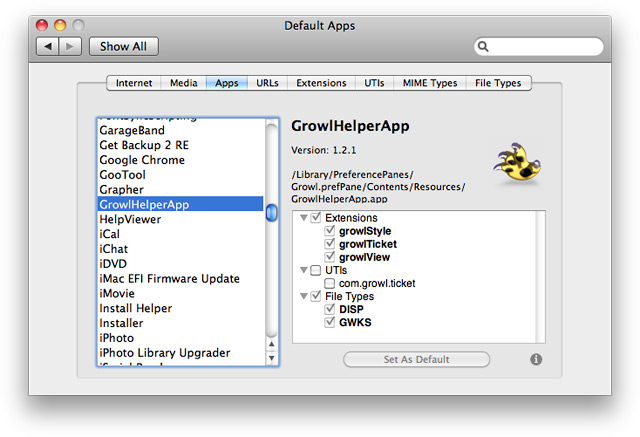
Следующие три категории Default Apps посвящены отдельно адресным префиксам, обобщенным идентификаторам данных и файловым расширениям — параметры те же, только теперь относительно объектов привязки, а не приложений.
Категория URLs отвечает за привязку к приложениям разнообразных адресных префиксов. В их число входят и до боли знакомые http, ftp, mailto, и не менее знакомые читателям «ПростоМАКа» приставки skype, twitter, callto. Иначе говоря, при вводе каким-либо способом адреса с одним из перечисленных префиксов, будет запущена соответствующая программа, которая и примет данные, содержащиеся в информативной части введенного адреса.
Аналогичным образом настраиваются элементы списков Extensions (файловые расширения), UTIs (обобщенные идентификаторы данных), MIME Types (многоцелевые расширения почты интернета) и Filetypes (типы файлов).
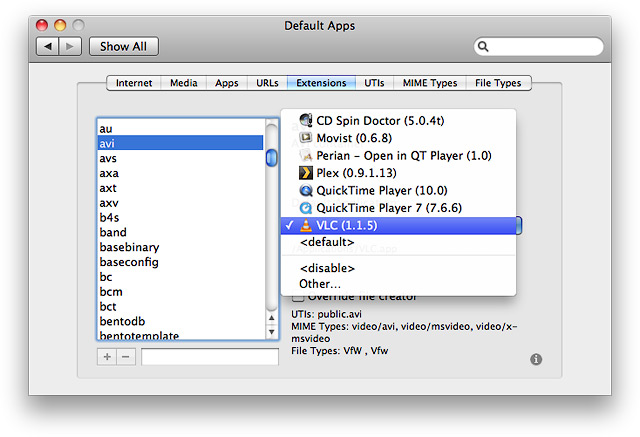
Обратите еще внимание на параметр Override file creator в некоторых из названных категорий. Если его включить для выбранного элемента списка, это будет означать, что привязка указанного типа данных к конкретному приложению будет оставаться в силе даже в том случае, если файл с этим типом данных создан в другой программе.
Что до определения приложений, то в выпадающих списках предусмотрены не только названия программ, но также пункты <default> и <disable>. Первый из них восстанавливает привязку к приложению, которое изначально было связано с выбранным типом данных. Второй же пункт удаляет какую-либо настроенную привязку — соответствующий тип не будет ассоциироваться системой ни с каким приложением.
Общая информация о продукте
Разработчик: Rubicode.
Веб: www.rubicode.com/Software/RCDefaultApp.
Стоимость: бесплатно.
Системные требования: процессор PowerPC или Intel, операционная система Mac OS X 10.2+.
- всеобъемлющая настройка программных ассоциаций
- нет русской локализации